首先确认Edge弹窗拦截功能已开启;2. 管理特定网站权限以允许必要弹窗;3. 清除缓存与Cookie防止广告脚本残留;4. 检查并禁用可疑扩展程序;5. 安装uBlock Origin等可靠广告拦截扩展增强防护,全面解决Edge浏览器广告弹窗问题。
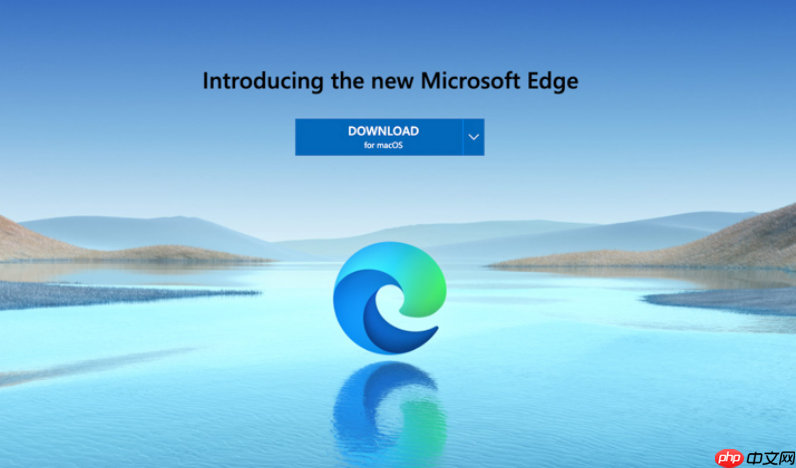
如果您在浏览网页时频繁遭遇Microsoft Edge浏览器弹出的广告或无关窗口,这不仅影响使用体验,还可能存在安全风险。Edge内置了弹窗拦截功能,但有时需要手动开启或进行更深入的设置来彻底解决问题。
本文运行环境:Dell XPS 13,Windows 11
Microsoft Edge默认开启了弹出窗口阻止程序,但该功能可能被意外关闭,或需要确认其设置以确保正常工作。这是解决绝大多数非恶意弹窗的第一步。
1、点击浏览器右上角的“...”(设置及其他)按钮。
2、在下拉菜单中选择“设置”。
3、在左侧菜单中,进入“隐私、搜索和服务”。
4、向下滚动到“安全性”部分,找到“阻止弹出窗口”选项。
5、确认其开关处于打开状态(显示为蓝色)。
某些合法网站(如网银或在线考试系统)需要弹出窗口才能正常运行。您可以将这些受信任的网站添加到允许列表,既能保证功能正常,又能继续拦截其他网站的恶意弹窗。
1、按照方法一的步骤,进入“隐私、搜索和服务”设置页面。
2、向下滚动并点击“网站权限”。
3、在“网站权限”页面中,找到并点击“弹出窗口和重定向”。
4、在“阻止”选项下,可以查看被拦截的网站记录;在“允许”选项下,点击“添加网站”。
5、输入您需要允许弹窗的完整网址(例如 https://trustedsite.com),然后点击“添加”。
过期或损坏的缓存数据以及第三方Cookie可能会导致广告脚本持续运行,即使弹窗拦截已开启。清除这些数据有助于消除由本地存储引起的顽固弹窗。
1、在Edge浏览器中,按快捷键 Ctrl+Shift+Delete 打开清除浏览数据面板。
2、在“时间范围”下拉菜单中选择“所有时间”。
3、勾选“Cookie 及其他网站数据”和“缓存的图像和文件”。
4、点击“立即清除”按钮。
某些浏览器扩展,尤其是来源不明的免费插件,本身就可能是弹窗广告的来源,或者会加载带有广告的脚本。禁用它们可以快速定位问题根源。
1、点击浏览器右上角的“...”按钮,选择“扩展” > “管理扩展”。
2、在扩展列表中,将所有不常用的或可疑的扩展的开关关闭。
3、重启浏览器,观察弹窗是否消失。
4、如果问题解决,再逐一重新启用扩展,以找出具体是哪个扩展导致了问题,并将其永久移除。
Edge内置的拦截器主要针对自动弹窗,对页面内嵌的广告条幅效果有限。安装专业的广告拦截扩展能提供更全面的保护,过滤各种形式的在线广告。
1、访问Microsoft Edge的官方扩展商店。
2、搜索并选择一款信誉良好的广告拦截工具,例如 uBlock Origin 或 AdGuard。
3、点击“获取”按钮进行安装。
4、安装完成后,该扩展会自动开始过滤页面上的广告元素,您也可以通过其图标进入设置进行自定义过滤规则。
以上就是Microsoft Edge弹窗太多怎么办_Microsoft Edge广告拦截设置教程的详细内容,更多请关注php中文网其它相关文章!

Edge浏览器是由Microsoft(微软中国)官方推出的全新一代手机浏览器。Edge浏览器内置强大的搜索引擎,一站搜索全网,搜文字、搜图片,快速识别,帮您找到想要的内容。有需要的小伙伴快来保存下载体验吧!




Copyright 2014-2025 https://www.php.cn/ All Rights Reserved | php.cn | 湘ICP备2023035733号